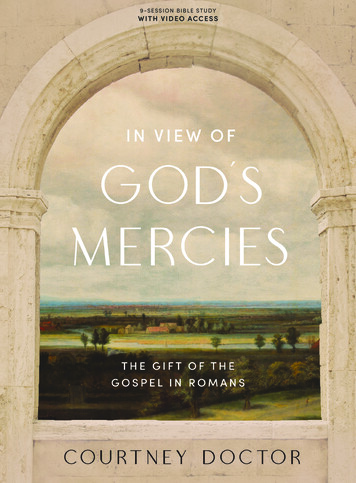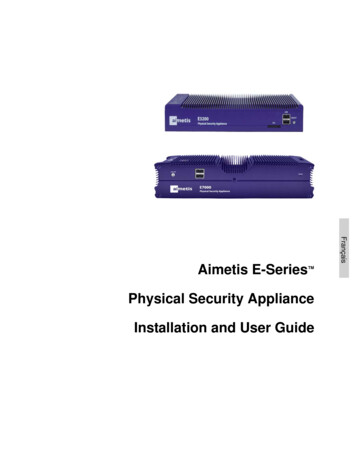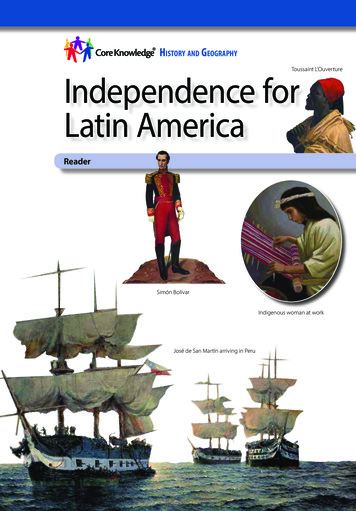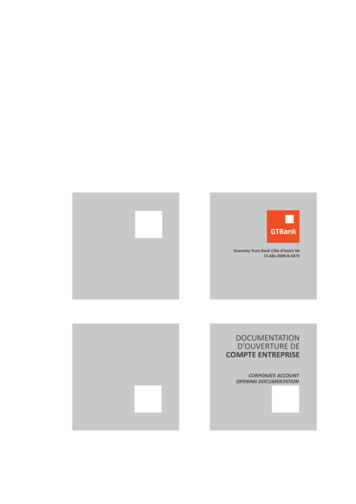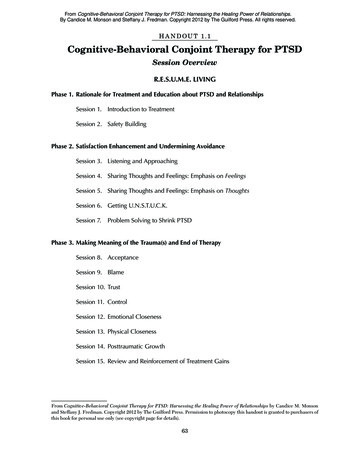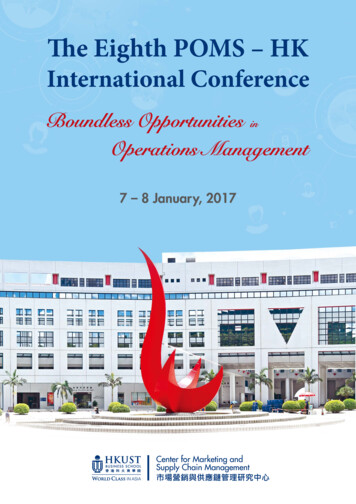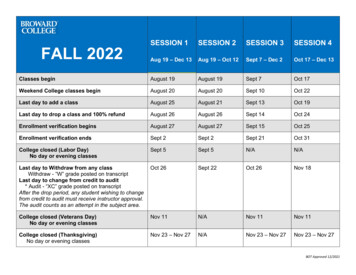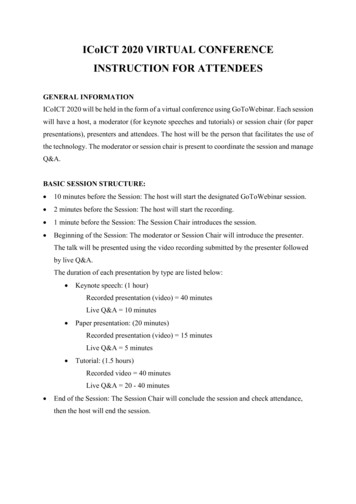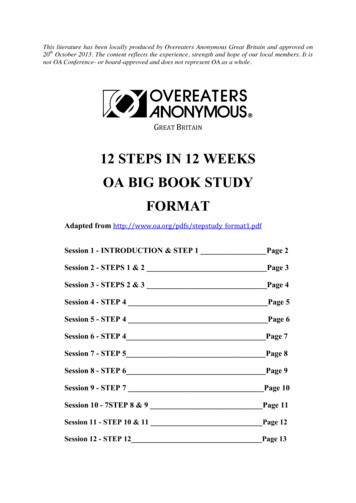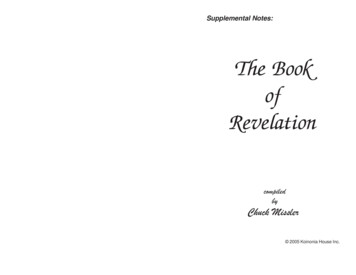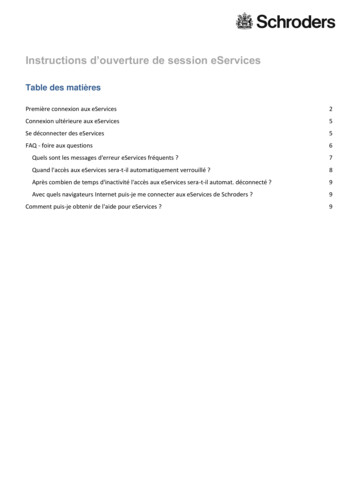
Transcription
Instructions d’ouverture de session eServicesTable des matièresPremière connexion aux eServices2Connexion ultérieure aux eServices5Se déconnecter des eServices5FAQ - foire aux questions6Quels sont les messages d'erreur eServices fréquents ?7Quand l'accès aux eServices sera-t-il automatiquement verrouillé ?8Après combien de temps d'inactivité l'accès aux eServices sera-t-il automat. déconnecté ?9Avec quels navigateurs Internet puis-je me connecter aux eServices de Schroders ?9Comment puis-je obtenir de l'aide pour eServices ?9
Accès aux eServicesUtilisez le lien suivant pour vous connecter aux eServices : re connexion aux eServicesAprès avoir reçu vos coordonnées d'utilisateur eServices (nom d'utilisateur, RSA SecurID et code confidentiel dedépart), vous serez en mesure de vous connecter. Procédez étape par étape, comme décrit ci-dessous.Pour entrer dans la partie sécurisée du site eServices- Saisissez votre Identifiant d'utilisateur (User ID)RSA SecurID- Saisissez votre PIN (code confidentiel)- Saisissez le Jeton (Token Code) comme indiqué sur votre RSA SecurIDCode confidentiel Cliquez le boutonVersion 26.10.2015Instructions d’ouverture de session eServicesPage 2 of 9Schroder & Co Bank AG
Après une première connexion réussie aux eServices, vous serez invité à changer immédiatement votre codeconfidentiel.- Entrez un nouveau code PIN (n'utilisez que des chiffres, entre un minimum de 4 et un maximum de 8chiffres)- Retapez votre nouveau code PIN dans le champ «Confirmez le nouveau code PIN » Cliquez sur le boutonLa réussite du changement de votre code confidentiel sera confirmée comme indiqué ci-dessous :Version 26.10.2015Instructions d’ouverture de session eServicesPage 3 of 9Schroder & Co Bank AG
Suite au changement réussi de votre code confidentiel, vous pouvez maintenant vous connecter en cliquant sur leboutonVersion 26.10.2015Instructions d’ouverture de session eServicesPage 4 of 9Schroder & Co Bank AG
Important : Avant de vous connecter aux eServices après toute modification ultérieure du code secret, vous devrezattendre un nouveau code bon, c-à-d attendre jusqu'à une minute pour qu'un nouveau numéro soit indiqué sur leRSA SecurID, sinon vous ne pourrez pas vous connecter. .Code BonRSA SecurIDIndicateurConnexion ultérieure aux eServicesPar moyen de vos coordonnées personnelles (nom d'utilisateur, code confidentiel et Code Bon), vous êtes enmesure de vous connecter.Procédez étape par étape, comme décrit ci-dessous :- Saisissez votre Identifiant d'utilisateur (User ID)- Saisissez votre PIN (code confidentiel) personnel- Saisissez le Jeton (Token Code) comme indiqué sur votre RSA SecurID Appuyez sur le boutonUne fois la connexion réussie, vous serez en mesure d'utiliser les eServices de Schroders.Se déconnecter des eServicesSi vous voulez vous déconnecter des eServices : Cliquez sur Sortie (en haut à droite de la barre de navigation)pour quitter la partie sécurisée des eServicesAprès déconnexion, nous vous recommandons de supprimer toutes les données mémorisées temporairement survotre ordinateur (antémémoire, historique, etc.) Pour plus de précisions sur la sécurité, prière de consulter l'aide enligne de sécurité.Version 26.10.2015Instructions d’ouverture de session eServicesPage 5 of 9Schroder & Co Bank AG
FAQ - foire aux questionsQuelles sont les coordonnées d'utilisateur eServices ?Les coordonnées d'utilisateur Schroders eServices consistent en:- Un identifiant d'utilisateur (User ID)- Un PIN (Code confidentiel)- Un Jeton (Token Code)La saisie des données est contrôlées directement pendant que vous entrez vos coordonnées dans la fenêtre deconnexion eServices. Les rappels suivants peuvent s'afficher :- Nombre minimum de chiffres non atteint- Le Code doit être un numéro- Saisissez une valeurVersion 26.10.2015Instructions d’ouverture de session eServicesPage 6 of 9Schroder & Co Bank AG
Quels sont les messages d'erreur eServices fréquents ?L'écran suivant s'affichera si l'information que vous avez entrée est incorrecte :- Connexion échouéeL'écran suivant s'affichera, si vous saisissez un code bon incorrect 3 fois de suite :- Prochain Code BonVersion 26.10.2015Instructions d’ouverture de session eServicesPage 7 of 9Schroder & Co Bank AG
Quand l'accès aux eServices sera-t-il automatiquement verrouillé ?Après avoir entré un mauvais code confidentiel trois fois de suite, le compte eServices se verrouilleautomatiquement. Remarque : pour des raisons de sécurité, aucun message d’erreur en particulier ne s'afficheradans le navigateur lorsque le compte eServices est verrouillé.L'accès aux eServices sera également bloqué si vous n'avez pas vérifié vos coordonnées dans un délai d’un mois àcompter de leur réception.Version 26.10.2015Instructions d’ouverture de session eServicesPage 8 of 9Schroder & Co Bank AG
Pourquoi n'y a-t-il aucun message m'informant que mon compte est verrouillé ?Pour empêcher le phishing pour les comptes en cours de validité par des utilisateurs non authentifiés, nousn'indiquons pas si un compte est verrouillé ou si l'authentification a échoué.Que dois-je faire si mon compte eServices est verrouillé ?Si votre compte eServices est verrouillé, veuillez contacter votre responsable des relations d’affaires.Après combien de temps d'inactivité l'accès aux eServices sera-t-il automat. déconnecté ?Votre session sera automatiquement déconnectée des eServices après 10 minutes d'inactivité au sein deseServices.Avec quels navigateurs Internet puis-je me connecter aux eServices de Schroders ?Les navigateurs acceptés sont Internet Explorer 11 , Firefox 39 , Safari 8 , Chrome 40 .Comment puis-je obtenir de l'aide pour eServices ?Si vous avez plus de questions concernant les eServices, veuillez contacter votre responsable des relationsd’affaires.Version 26.10.2015Instructions d’ouverture de session eServicesPage 9 of 9Schroder & Co Bank AG
RSA SecurID, sinon vous ne pourrez pas vous connecter. . Connexion ultérieure aux eServices Par moyen de vos coordonnées personnelles (nom d'utilisateur, code confidentiel et Code Bon), vous êtes en mesure de vous connecter. Procédez étape par étape, comme décrit ci-dessous : - Saisissez votre Identifiant d'utilisateur (User ID)